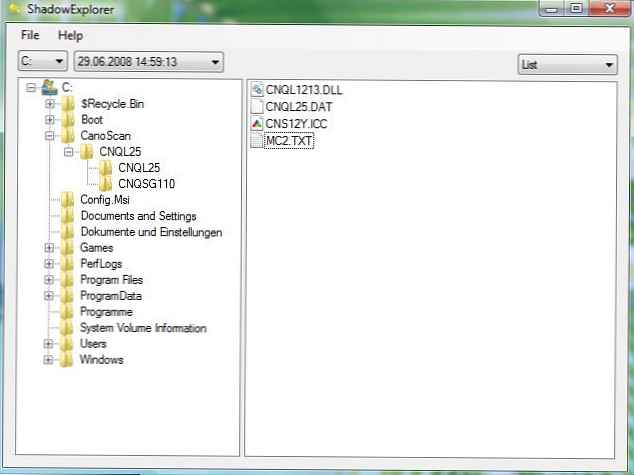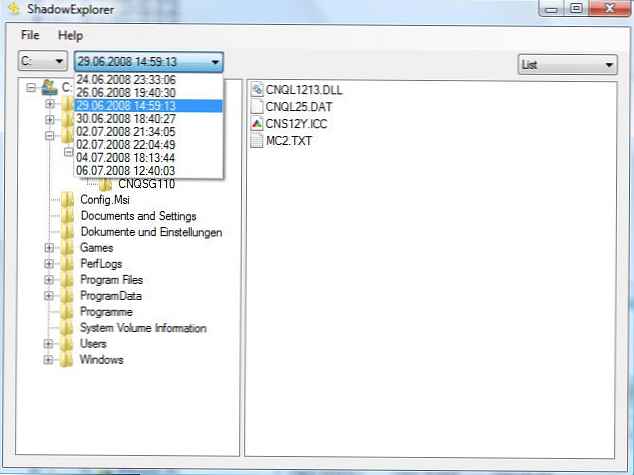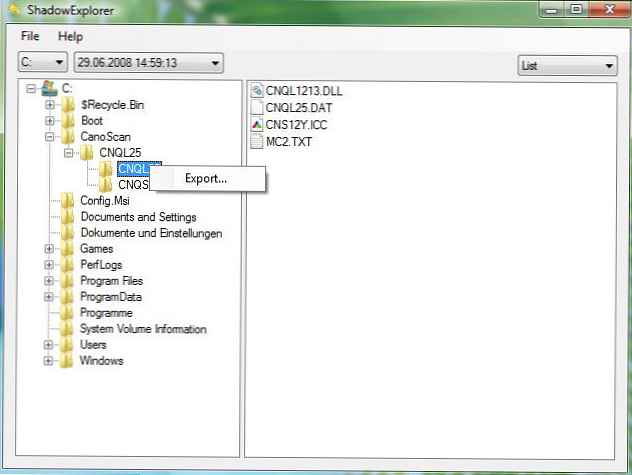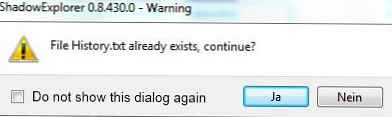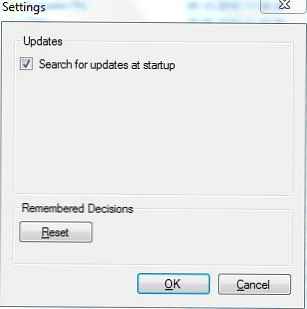Chcel by som hovoriť o jednom zaujímavom programe, ktorý sa objavil na „internete“. Toto je program ShadowExplorer. http://www.shadowexplorer.com. Myslím si, že tieto informácie budú užitočné pre správcov aj bežných používateľov a pre všetkých, ktorí používajú počítač na prácu. Toto je dobre známa a pohodlná funkcia, ktorá sa objavila v systéme Windows Vista - Tieňová kópia). Táto funkcia vám umožňuje mať „tieňové kópie“ modifikovaných súborov a pomáha nielen obnovovať napríklad neúmyselne vymazané súbory, ale tiež používať túto funkciu ako druh VCS (systém riadenia verzií)..
Presne teraz, čo presne je použiteľnosť programu ShadowExplorer. Ukážem vám príklad a poviem vám viac.
Takže ste zapli tieňovú kópiu na jednom z vašich pevných diskov. Pridelili ste diskovú kvótu a nastavili plán na vytváranie „tieňových kópií“. Všetko funguje. Preto ste potrebovali nájsť a obnoviť určitý súbor (priečinok). Čo robíte v štandardnej situácii?
Prejdite na vlastnosti disku a otvorte kartu Predchádzajúce verzie. A čo vidíme? Zoznam „tieňových kópií“ vytvorených podľa dňa pre daný disk. Môžete dvakrát kliknúť na ktorúkoľvek kópiu a zobraziť, čo sa v ten deň uložilo.
 Funguje to na celej jednotke aj na akomkoľvek priečinku v podpriečinku tejto jednotky
Funguje to na celej jednotke aj na akomkoľvek priečinku v podpriečinku tejto jednotky
Pozrime sa napríklad na môj súborový server a priečinok IT 😉
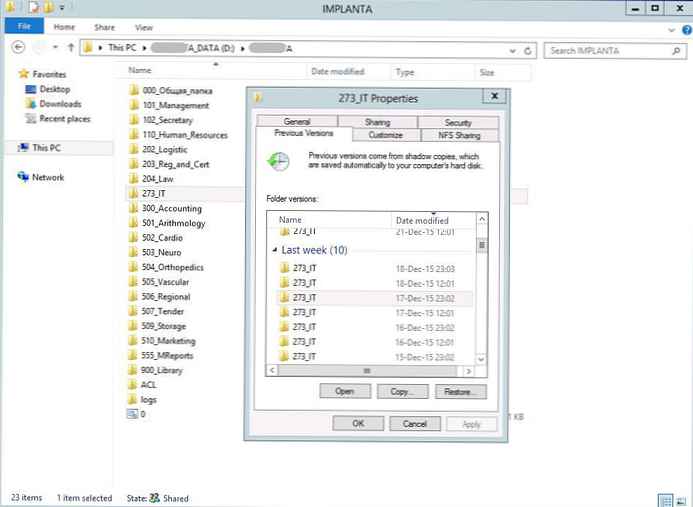 Otvorte jeden z dátumov (dvojité kliknutie) 17. decembra 2015
Otvorte jeden z dátumov (dvojité kliknutie) 17. decembra 2015
Otvorí sa okno Prieskumníka Windows s obsahom „tieňa“ pre daný dátum.
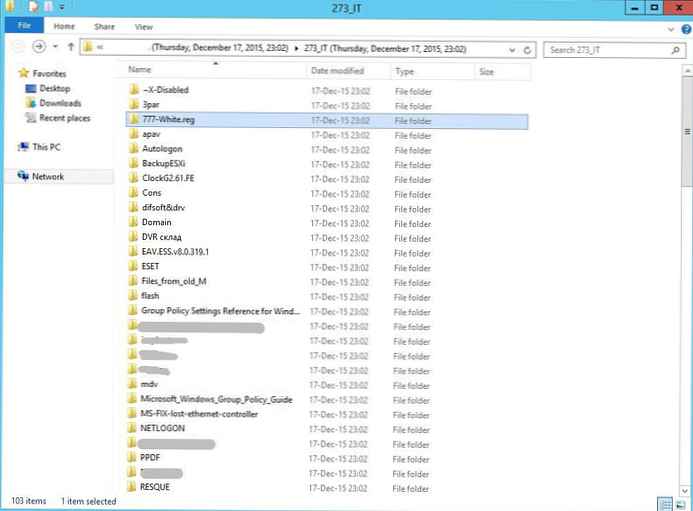 Tu môžete „prejsť zložky“ a vyhľadať požadovaný súbor. Je to vhodné? Áno, pravdepodobne, ak neexistuje iná alternatíva. Ale alternatíva ShadowExplorer, môže sa to stať.
Tu môžete „prejsť zložky“ a vyhľadať požadovaný súbor. Je to vhodné? Áno, pravdepodobne, ak neexistuje iná alternatíva. Ale alternatíva ShadowExplorer, môže sa to stať.
Poďme.
- Po úspešnej inštalácii programu ShadowExplorer sa na pracovnej ploche a / alebo v ponuke Štart zobrazí odkaz. Počínajúc verziou 0.5, ShadowExplorer už nevyžaduje na spustenie administrátorské práva. Za určitých okolností však môže byť užitočné spustiť program ShadoweExplorer so zvýšenými oprávneniami (kliknutie pravým tlačidlom, použitie, „spustiť ako správca“).
 voliteľný: Po spustení programu ShadowExplorer ako správca sa tiež zobrazí obrazovka Kontrola používateľských kont so žiadosťami o oprávnenie správcu.
voliteľný: Po spustení programu ShadowExplorer ako správca sa tiež zobrazí obrazovka Kontrola používateľských kont so žiadosťami o oprávnenie správcu. - ShadowExplorer teda vyzerá, či všetko funguje správne.
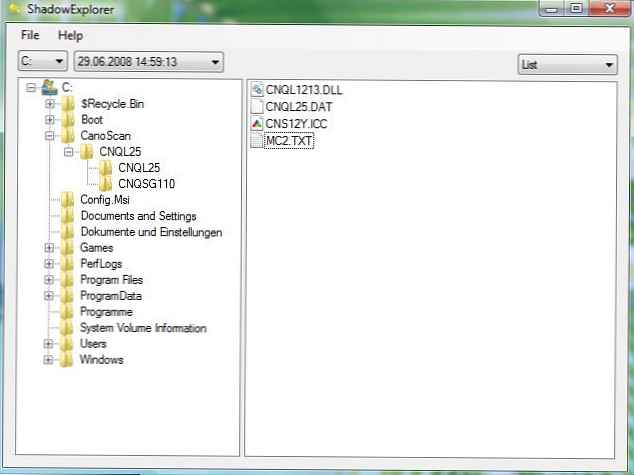
- Pomocou rozbaľovacej ponuky môžete vybrať konkrétny dátum pre vytvorenú „tieňovú kópiu“..
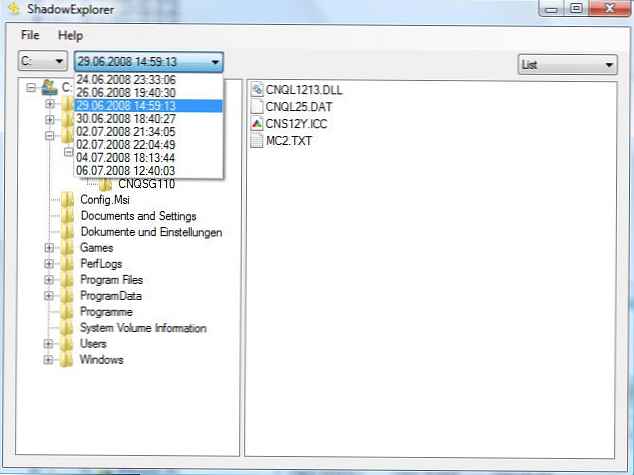
- Ak chcete exportovať konkrétny priečinok / súbor, kliknite naň pravým tlačidlom myši a vyberte príkaz Exportovať.
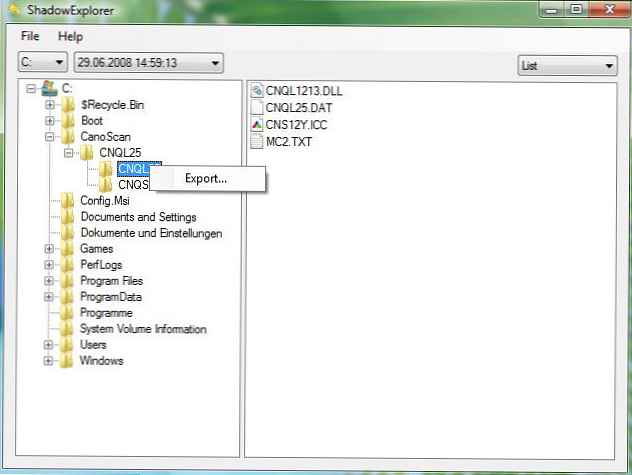
- Potom zadajte priečinok, do ktorého sa má uložiť súbor / priečinok obnovenej „tieňovej kópie“..
- Lišta postupu vám ukáže, že proces obnovenia začal..

- Ak súbor / priečinok už existuje vo vnútri priečinka, v ktorom ste uviedli obnovenie údajov, program ShadowExplorer sa opýta, či je potrebné existujúce údaje prepísať. Ak začiarknete políčko „Nezobrazovať znova“, program ShadowExplorer si zapamätá poslednú voľbu, ktorú ste urobili, a bude sa obnovovať bez toho, aby sa zobrazilo upozornenie.!
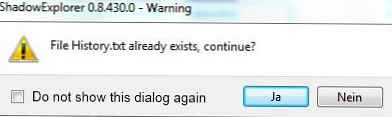
- Ak chcete toto správanie zrušiť, môžete ho resetovať pomocou tlačidla Nastavenia programu (Súbor, Nastavenia) Reset.
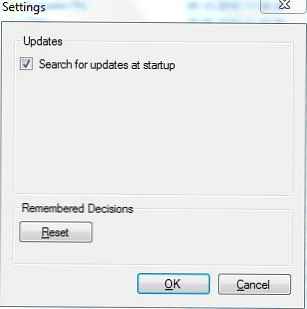
Je vhodnejšie tento program používať alebo je lepšie ísť štandardným spôsobom? Každý sa rozhodne sám za seba. Napríklad ma rýchlo unavilo „kliknutie na dáta“ 😉 pomocou štandardného rozhrania. ShadowExplorer vám to umožňuje pohodlnejšie..
Malé časté otázky
Q: Keď bežím ShadowExplorer zobrazuje prázdne okno, čo robím zle?
Odpoveď: Je to podobné tomu, čo sa používa napríklad TrueCrypt. Problém je pozorovaný pri pripojení zväzku. Skúste odpojiť zväzok a reštartujte program ShadowExplorer. Druhým riešením je znovu pripojiť zväzok ako „vymeniteľný“ (v TrueCrypt: Nastavenia -> Predvoľby ... -> Pripojiť zväzky ako vymeniteľné médium (skontrolovať) -> OK).
Q: Nepoužívam TrueCrypt alebo som urobil všetko, čo je napísané vyššie a stále nefunguje (ShadowExplorer ukazuje prázdne okno) čo mám robiť?
Odpoveď: Skontrolujte, či Obnovovanie systému v systéme Windows funguje úplne. Ak si myslíte, že áno, takto by mal program ShadowExplorer fungovať správne, kontaktujte vývojára pomocou kontaktných informácií z webu. Vo svojej správe uveďte čo najviac podrobností (verzia Windows, Service Pack, verzia ShadowExplorer).
Q: Prečo tieň kópie iba pre jednotku C, ale nie pre iné jednotky?
Odpoveď: ShadowExplorer verí, že ochrana systému je povolená pre každú jednotku, pre ktorú chcete obnovenie údajov fungovať. A táto funkcia by mala byť zahrnutá PRED okamihom, keď ste chceli niečo obnoviť. Systém Windows štandardne obsahuje ochranu systému iba pre systémový oddiel (C :). A ... možno „už je neskoro.“ Ak chcete obnoviť údaje z ľubovoľného iného oddielu, musíte povoliť ochranu systému na potrebných oddieloch!
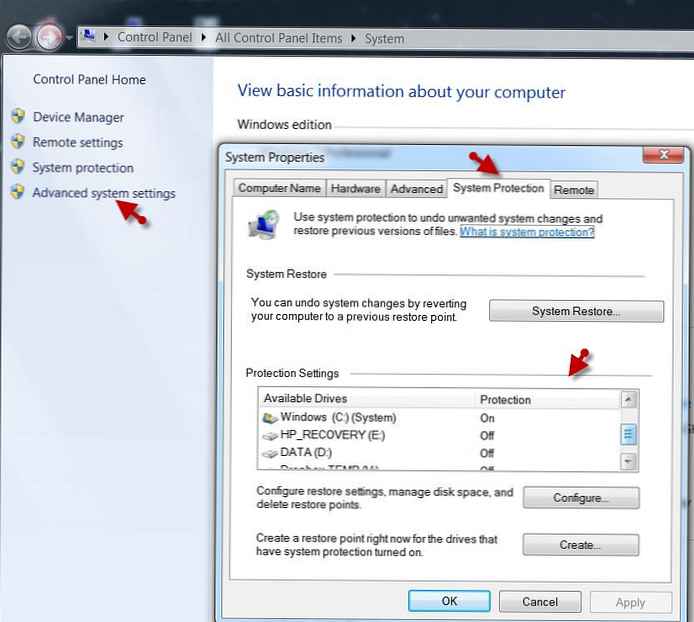 Q: Will ShadowExplorer pracovať pre windows 9x/ME/ 2000 /XP?
Q: Will ShadowExplorer pracovať pre windows 9x/ME/ 2000 /XP?
A: Pokiaľ je nám známe, nie. Je navrhnutý tak, aby fungoval na Windows Vista / 7 a novších verziách..
PS: Od autora článku: Testované na systéme Windows Server 2003/7/8 / 8.1 / 10/2008 / 2008R2 / 2012 / 2012R2. Funguje správne.
Q: čo prostriedky chyba "Proces vytvorenia zlyhal: kód 740. Požadovaná operácia vyžaduje vyvýšenie. “?
Odpoveď: Toto je chyba inštalačného programu verzie 0.1, keď sa pokúsite spustiť program ShadowExplorer na konci procesu inštalácie. Aktualizujte svoju verziu programu ShadowExplorer.




 voliteľný: Po spustení programu ShadowExplorer ako správca sa tiež zobrazí obrazovka Kontrola používateľských kont so žiadosťami o oprávnenie správcu.
voliteľný: Po spustení programu ShadowExplorer ako správca sa tiež zobrazí obrazovka Kontrola používateľských kont so žiadosťami o oprávnenie správcu.